 XXX7《财务报表分析》课程设计指导手册之一蒋亚朋.docx
XXX7《财务报表分析》课程设计指导手册之一蒋亚朋.docx
- 文档编号:24963323
- 上传时间:2023-06-03
- 格式:DOCX
- 页数:35
- 大小:843.44KB
XXX7《财务报表分析》课程设计指导手册之一蒋亚朋.docx
《XXX7《财务报表分析》课程设计指导手册之一蒋亚朋.docx》由会员分享,可在线阅读,更多相关《XXX7《财务报表分析》课程设计指导手册之一蒋亚朋.docx(35页珍藏版)》请在冰豆网上搜索。
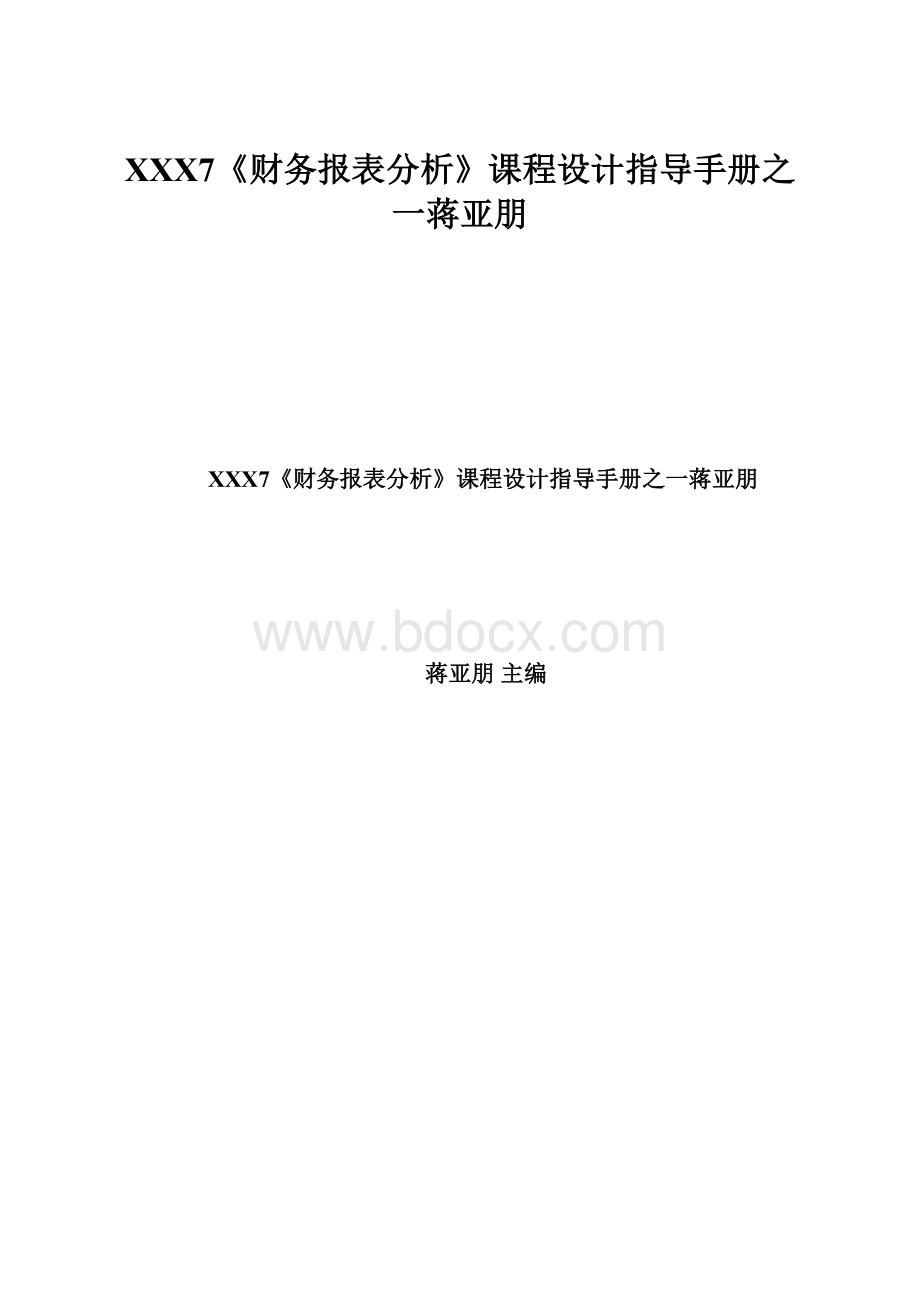
XXX7《财务报表分析》课程设计指导手册之一蒋亚朋
XXX7《财务报表分析》课程设计指导手册之一蒋亚朋
蒋亚朋主编
2020年5月
第一章«财务报表分析»—会计循环模拟实训
1.1实验目的和任务
1.1.1实验目的
通过使用〝e会计电算化软件〞对某企业2020年12月份的经济业务进行会计处理,让学生初步了解会计电算化在会计中的运用,关心其加深对资产负债表、利润表的明白得和运算机技能的使用。
1.1.2实验任务
在教师指导下完成模拟案例的会计电算化操作。
具体任务包括初始化建帐、日常记账凭证的填制及审核、账簿登记、会计报表编制。
实验完成后,需将全部数据备份到软盘,有条件的可将所有凭证、总账、会计报表打印出来,装订成册。
1.2实验方式与差不多要求
实验方式:
上机实验运用会计核算软件进行上机模拟
差不多要求:
通过上机实训认识会计电算化工作的差不多流程、工作内容和工作规范等基础知识;能够运用会计软件操作模拟企业各项经济业务的会计核算、账务处理;把握模拟企业初始建账、填制凭证、登记账簿等差不多会计实务操作,最终使学生把握会计报表的结构及各会计科目的内涵。
1.3考试方法与规定
依照学生的出勤情形〔30%〕、实验报告〔70%〕,综合评定实验成绩。
1.4实验项目和内容
序号
实验项目名称
内容提要
实验学时
组数
每组人数
实验属性
开出要求
1
会计循环模拟
以小型企业实际业务为例综合完成以下会计循环步骤:
①初始化设置
2
1
综合
选修
2
会计循环模拟
完成以下会计循环步骤
②记账凭证填制
4
1
综合
选修
3
会计循环模拟
完成以下会计循环步骤
③记账凭证审核
④账簿登记
⑤报表
2
1
综合
选修
1.5实训资料
海通公司2020年12月初总分类账户余额见下表:
总分类账户余额单位:
元
账户名称
借方余额
账户名称
贷方余额
库存现金
2,000
短期借款
80,000
银行存款
400,000
应对账款
20,000
交易性金融资产
200,000
应对职工薪酬
5,000
应收账款
45,000
应交税费——应交增值税〔销项税额〕
30,000
其他应收款
5,000
预收账款
10,000
原材料
80,000
实收资本
1,500,000
库存商品
50,000
资本公积
9,000
生产成本
—差不多生产成本
70,000
盈余公积——法定盈余公积
200,000
长期股权投资
300,000
本年利润
250,000
固定资产
1,500,000
利润分配
50,000
长期待摊费用
20,000
坏账预备
1,000
累计折旧
480,000
存货跌价预备
17,000
固定资产减值预备
20,000
合计
2,672,000
合计
2,672,000
该公司12月份发生的经济业务如下:
〔1〕1日,从银行提取现金5000元备用。
〔2〕1日,供应科职工王林预借差旅费3000元,用现金支付。
〔3〕2日,以现金购买办公用品200元。
〔4〕5日,向光明公司购买A材料2000kg,单价5元,价款10000元,增值税1700元,开出转账支票支付。
〔5〕6日,5日购买的A材料全部验收入库。
〔6〕6日,王林报销差旅费2500元,返回现金500元。
〔7〕6日,以银行存款支付电视广告费2000元。
〔8〕6日,职工吴小平报销医药费200元,以现金付讫。
〔9〕7日,生产车间为生产甲产品领用A材料500kg,单价5元,B材料2t,单价250元。
〔10〕7日,销售给东方公司甲产品40台,单价1500元,价款60000元,增值税10200元,款项未收到。
〔11〕7日,结转销售甲产品40台的销售成本,甲产品单位成本为1000元。
〔12〕8日,收到通达公司转账支票一张,偿还原欠货款5000元,已办妥进账手续。
〔13〕10日,购买股票1000股,每股20元,通过银行转账支付。
〔14〕10日,以银行存款购买某公司股权,预备长期持有,款项为20,000元。
〔15〕15日,接到银行通知,偿还新华工厂货款5000元。
〔16〕15日,开出转账支票一张,缴纳所得税1000元。
〔17〕25日,以银行存款支付本月费2000元。
〔18〕31日,分配本月职工工资20000元。
其中生产工人工资15000元,车间治理人职员资2000元,治理人职员资3000元。
〔19〕31日,按工资总额的14%提取职工福利费2800元。
其中生产工人职工福利费2100元,车间治理人员职工福利费280元,治理人员职工福利费420元。
〔20〕31日,计提本月固定资产折旧13000元,其中生产车间9000元,治理部门4000元。
〔21〕31日,月末将本月发生的制造费用分配转入生产成本,制造费用金额为11280元。
〔22〕31日,月末会计人员A认为依照顾收账款余额计提5%的坏账预备4,510元;而会计人员B认为计提的比例应为50%,金额为45,100元。
你能够从两个金额中选择一个金额计提。
〔23〕31日,会计人员A认为存货发生减值,低于账面价值8,000元,而会计人员B认为存货发生减值数额为3,000元,你能够从两个金额中选择一个金额计提。
〔24〕31日,会计人员A认为应计提固定资产减值预备10,000元,而会计人员B认为应计提5,000元。
你可从两者中选择一个金额计提。
〔25〕31日,100台甲产品全部完工入库,结转完工产品生产成本101380元
〔26〕31日,本月应缴纳增值税为8500元,分别按7%和3%运算应缴纳的都市爱护建设税595元和教育费附加255元
〔27〕31日,运算并结转本月应交所得税1145元。
〔28〕31日,将本月损益类账户余额转入本年利润账户。
其中主营业务收入60000元,主营业务成本40000元,营业税金及附加850元,销售费用2000元,治理费用12570元,所得税费用1145元。
〔本业务直截了当用软件完成,见上机指导第12步,期末处理-结转损益〕
1.6实验要求
1.完成该企业会计核算初始化工作〔包括建立帐套、权限设置、科目设置、初始化数据录入〕
2.依照各项经济业务,分别录入记账凭证并审核凭证。
3.进行账簿治理〔包括编制试算平稳表、科目余额表、总分类账、日记账/明细账〕
4.进行期末会计操作〔包括期末过账、结转损益、编制资产负债表、利润表〕
1.7上机实训指导
1.7.1电算化软件及运行环境
1.电算化软件简介
企业标准版
:
//kuaijihui/ContactOur.aspx
〝e会计企业标准版〞软件是上海财晟软件公司与上海财经大学合作推出的,面向需要实现会计信息化、进行全面会计核算和治理的宽敞中小型企事业单位而开发的一款财务治理软件,〝简单、易用、高效〞的关心宽敞中、小型企事业单位实现信息电子化。
全新的凭证输入方式能够满足不同层次会计需要,使会计操作更简便,系统预设了十二个行业模板,适用于多个行业。
软件适用于商业流通、工业生产、房地产开发、交通运输、建筑施工、旅行餐饮、技术服务、行政事业等数十多个行业,以高度的安全性、通用性、方便性等特点。
功能介绍:
包含了账务处理、固定资产、往来治理、财务报表及分析、系统治理等五大功能模块。
〝e会计企业标准版〞安装采纳流程式安装引导方式,占用空间小。
通过优盘即可安装携带,随时随地轻松做账。
账务处理采纳极富人性化设计的导航图界面,支持多币种处理,自动进行期末调汇和结转损益;无限账套的建立,自动生成跨年度账套,并支持跨年度账套的查询、打印和修改。
让做账没有后顾之忧。
2.运行环境
硬件环境:
〔1〕CPU:
P3同类档次或更高档次以上;〔2〕内存:
128M以上内存;〔3〕硬盘:
10G以上均可;〔4〕显示器:
VGA或更高辨论率建议辨论率为:
1024*768像素;〔5〕网卡:
一样主板自带网卡或使用独立网卡100-M。
软件环境:
〔1〕Windows2000/XP/VISTA;〔2〕完整版OFFICE2000或更高版本;〔3〕扫瞄器:
INTERNETEXPLORE6.0。
3.〝e会计〞电算化软件账务系统工作总流程
图1-1账务处理流程图
1.7.2上机步骤
1.系统初始化
以Manager的身份登陆系统,不必输入密码,见以下图。
〔1〕建立账套
新建账套是指由于用户特定需要对账套进行新建操作。
第一次运行会计软件,会提示您新增账套,建立账套后也能够连续增加账套。
点击菜单的【切换账套】→【账套治理】→【新建账套】
在新建账套窗口能够对账套名称、科目级长、凭证类型、会计制度、企业规模、行业类型、所属地区、本位币信息等进行操作。
〔1〕输入账套名称。
在帐套名称栏目中输入〝班级学号姓名〞,例如输入账套名称就为〝工商治理0801班080502001刘明〞
〔2〕选择会计制度。
鼠标左键单击"会计制度"的下拉按钮,在制度列表中选择适用的会计制度;本上机实验选择:
〝新会计制度〞。
〔3〕凭证类型:
记账
〔4〕行业类型:
工业一样纳税人
〔5〕帐套启用日期。
"帐套启用日期"指该账套在运算机上启用的最早工作期间。
填写:
〝2009-12-1〞。
操作窗口见以下图:
完成上述选择操作后点击〝确定〞按钮或使用快捷键〔ALT+N〕新建账套。
假如用户不需要建立新账套,直截了当点击〝取消〞按钮或使用快捷键〔ESC〕取消当前操作,并退出窗口。
〔2〕权限设置
直截了当点击菜单的【系统治理】→【权限治理】,进入权限治理窗口。
manager在此界面上能够增加操作员,设置口令,分配权限。
治理员拥有所有的权限,但一样不进行会计实务操作。
按照国家会计法规规定,凭证的填制与审核及记账不可为同一人,因此,应该在治理员之后,至少再增加两名假设干名操作员〔能够是真实身份,也能够是虚拟身份〕,请增加〝审核员〞和〝输入员〞两个用户权限〔以您的姓名作为用户姓名〕,例如〝张三〞为审核员,〝李四〞为输入员,密码设为〝123456〞。
〔3〕始化数据录入
当会计科目、部门、汇率等基础资料设置完成后,就要进行初始账务数据及其他有关业务资料的录入工作。
初始数据录入分两种情形:
账套的启用时刻是会计年度的第一个会计期间,只需录入各个会计科目的期初余额。
〔实验资料中提供了海通公司2020年12月初总分类账户余额,将相关数据录入到〝期初余额〞栏目,部分科名目入到二级科目中,系统自动汇总〕
点击主画面【初始设置】→【初始余额】→初始余额录入〔手工录入〕,进入模块,如下图:
在以下图左上角有一个小窗口,单击此会弹出一个下拉列表框,在下拉框您能够选择要录入的数据。
其中预设了人民币、外币、数量、试算平稳表、固定资产等选项。
您能够在那个地点选择不同的数据进行录入。
在进入初始数据录入时,系统默认本位币录入窗口。
只能录入最低明细级次的科目数据,上级科目数据由最低明细科目汇总得到。
将海通公司2020年12月份总分类账期初余额录入〝期初余额〞栏,见以下图。
上述数据输入无误后,点击左上角小窗口选择〝-试算平稳表-〞项目,进入试算平稳表窗口对数据进行试算平稳操作。
假如输入的账套数据是不平稳的,系统会在界面上方显示〝试算不平稳〞字样,提示您检查数据正确性,试算平稳表不平稳是不能启用账套的。
试算平稳后界面见以下图:
试算平稳后,点击【关闭】,进入如下界面,点击【终止初始化】,完成初始化的录入工作。
注意:
在进行初始化数据录入时,须认真检查数据是否正确,一旦初始化终止启用账套后,便不可修改初始化数据。
点击【终止初始化】,关闭初始化数据录入界面,返回主界面,见以下图。
2.凭证录入
一样凭证录入功能为用户提供了一个仿确实凭证录入环境,并提供了许多凭证操作功能方便您快捷的制作凭证。
点击【帐套】→【系统登陆】,以输入员〝李四〞的身份进入系统,那么进入如下界面。
点击菜单栏【凭证】→【凭证输入】,进入模块,如以下图所示。
〔1〕顺序号:
记录凭证的顺序号,该凭证序号系统会自动给出,按照当前年度所有凭证的最大号加1给出。
〔2〕记账日期:
系统默认当前期间的最后一天,此日期能够修改。
〔3〕凭证字:
选择凭证的类别,如记账凭证、收款凭证、付款凭证、转账凭证。
〔4〕凭证号:
按照凭证类别记录同类凭证的顺序号,该凭证号由系统自动给出,按照当前期间同类凭证的最大号加1给出,此凭证号能够修改。
〔5〕附单据张数:
输入的是发票单据的张数,能够手动输入,也能够通过上下箭头进行修改。
〔6〕摘要:
可手工输入凭证摘要,也可通过Ctrl+O从摘要库中调出。
手动输入摘要时,系统会依照您输入的文字显示匹配的历史摘要,减少用户工作量。
例:
如在摘要栏中输入〝提〞字,系统自动查找到历史摘要库中包含〝提〞摘要并显示出来,利用光标键能够选择您所需的摘要。
〔7〕会计科目:
可通过录入科目代码和科目名称选取会计科目。
也能够采纳模糊查找功能,如录入数字1的时候,系统会列出资产类会计科目,选中科目,双击鼠标左键。
〔8〕其他功能含义。
清除:
点击此按钮,能够将凭证上的内容清除;
储存:
点击此按钮,储存输入的凭证,并新增一张空白的凭证;
删除:
点击此按钮,删除当前凭证;
第一:
点击此按钮,跳转到当前期间的第一张凭证上;
上一:
点击此按钮,跳转到当前凭证的上一张凭证上;
下一:
点击此按钮,跳转到当前凭证的下一张凭证上;
最后:
点击此按钮,跳转到当前期间的最后一张凭证上;
插行:
点击此按钮,在光标当前行上方插入一条分录;
删行:
点击此按钮,将光标当前行的分录删除;
打印:
点击此按钮,能够打印当前凭证;
关闭:
点击此按钮,关闭凭证输入界面,返回主界面。
〔9〕例如,第一笔经济业务〝从银行提取现金5000元备用〞,记账凭证的制表为李四,凭证录入后见以下图:
注意:
第24笔结转损益业务可通过结转损益功能自动完成
3.凭证审核
对制作的凭证进行审核是企业财务治理的一项差不多工作。
本系统提供的凭证审核功能能够快速方便地完成此项工作。
在审核前,系统将检测您是否拥有审核的权限,同时依照帐套选项中关于审核时审核人与制单人不能相同的设置,来决定审核凭证的范畴。
点击【帐套】→【系统登陆】,以输入审核员〝张三〞的身份进入系统,那么记账凭证的审核为张三。
点击菜单栏【凭证】→【凭证审核】,进入模块,如以下图。
点击〝查询〞按钮,进入到审核模块,如以下图所示。
在查询修改界面双击某一条记录,那么进入该条记录对应的凭证,进行单一审核。
或点击〝审核〞按钮,把当前查询结果中没有审核的凭证批量审核。
点击〝取审〞按钮,取消凭证审核。
4.查询修改
为了方便快速、及时地查询各期各类凭证,本模块提供了强大的凭证查询功能。
点击菜单栏【凭证】→查询修改,进入模块,如以下图所示。
点击〝查询〞按钮,进入到查询结果界面,如以下图所示。
在查询条件界面选择好凭证类型、科目编号、制表日期,点击〝查询〞按钮,打开查询修改界面。
在查询修改界面双击某一条记录,那么进入该条记录对应的凭证,进行修改。
注意:
审核后的凭证不能再进行修改。
如进行修改,以审核员的身份重新登录系统后,点击【取审】后,能够对取消审核的凭证进行修改。
5.账簿治理-----试算平稳表
试算平稳表用于输出和查询所选期间的各科目期初余额、本期发生额、期末余额的借贷方是否相等,此功能可能查看不同会计期间以及不同币种的平稳信息。
点击菜单栏【账簿】→【试算平稳表】,进入此模块
在试算平稳表查询条件界面选择【会计期间】→【科目级别】,并对金额为零是否显示进行勾选.
点击确定或使用快捷键〔ALT+N〕进入试算平稳表界面,如以下图所示:
〔1〕在试算平稳表查询界面能够选择需要查询的会计期间,系统默认为当前会计期间,直截了当点击开始日和终止日的日历控件按钮进入选择日期。
〔2〕完成会计期间选择后假设需要选择科目级别,系统默认为第一级科目,可点击科目级次后的下拉框选择需要查询的级次,最多显示4级。
〔3〕假如需要显示金额为零的试算平稳表数据,可对〝金额是否为零〞进行勾选操作。
〔4〕完成上述选择操作后,假如需要查看试算平稳表那么点击确定按钮或使用快捷键〔ALT+N〕进入查看界面。
〔5〕假设不需要操作可点击关闭按钮或使用快捷键〔F12〕完成操作。
〔6〕进入到试算平稳表查询结果界面能够查看期初余额、本期发生额、期末余额等的借贷方向是否相等。
〔7〕返回查询条件:
当查看完需要数据后可点击此按钮返回到试算平稳表查询界面或使用快捷键〔ALT+E〕完成操作。
6.账簿治理——科目余额表
科目余额表要紧用于输出和查询所选期间各科目期初余额、本期发生额、期末余额借贷方向的余额。
点击导行列表【账簿】→【科目余额表】,进入此模块。
如以下图所示:
在科目余额表查询条件界面选择【会计期间】→【科目级次】并对〝金额为零〞是否显示进行勾选。
点击确定或使用快捷键〔ALT+N〕进入科目余额表界面,如以下图所示:
〔1〕在科目余额表查询界面能够选择需要查询的会计期间,系统默认为当前会计期间,也可使用下拉框对所要查询的会计期间进行选择。
〔2〕完成会计期间选择后假设需要选择科目级别,系统默认为第一级科目,可点击科目级次后的下拉框选择需要查询的级次,最多显示4级。
〔3〕假如需要显示金额为零的科目余额表数据,可对〝金额是否为零〞进行勾选操作。
〔4〕完成上述选择操作后,假如需要查看当期科目余额表那么点击确定按钮或使用快捷键〔ALT+N〕进入查看界面。
〔5〕假设不需要操作可点击关闭按钮或使用快捷键〔F12〕完成操作。
〔6〕进入到科目余额表查询结果界面能够查看期初余额、本期发生额、期末余额等的借贷方向是否相等。
〔7〕返回查询条件:
当查看完需要数据后可点击〝返回查询条件〞返回到科目余额表查询界面或使用快捷键〔ALT+E〕完成操作。
7.账簿治理——总分类账
总分类账是按照账户登记全部经济业务的账薄。
它能够全面、总括的反映企业的经济活动,是编制会计报表必不可少的资料。
点击导行列表【账簿】→总分类账,进入此模块。
如以下图所示:
在总分类账查询条件界面选择【会计期间】→【科目级次】,并对〝金额为零〞是否显示进行勾选。
点击确定或使用快捷键(ALT+N)进入总分类账界面,如以下图所示:
〔1〕在总分类账查询界面能够选择需要查询的会计期间,系统默认为当前会计期间,也可使用下拉框对所要查询的会计期间进行选择。
〔2〕完成会计期间选择后假设需要选择科目级别,系统默认为第一级科目,可点击科目级次后的下拉框选择需要查询的级次,最多显示4级。
〔3〕当需要选择一个特定会计科目的总分类账时,系统默认为空,既所有会计科目都进行总分类账查看。
可点击会计科目后的选择按钮进行单一会计科目查看。
〔4〕假如需要显示金额为零的科目余额表数据,可对〝金额是否为零〞进行勾选操作。
〔5〕完成上述选择操作后,假如需要查看当期总分类账那么点击确定按钮或使用快捷键〔ALT+N〕进入查看界面。
〔6〕假设不需要操作可点击关闭按钮或使用快捷键〔F12〕完成操作。
〔7〕进入到总分类账查询结果界面能够查看科目代码、科目名称、期间、摘要、借方、贷方、余额等数据信息。
〔8〕返回查询条件:
当查看完需要数据后可点击此按钮返回到总分类账查询界面或使用快捷键〔ALT+E〕完成操作。
〔9〕复制数据到EXCEL:
假设需要对当前查询出的总分类账数据复制到电子表格中可点击此按钮或使用快捷键(ALT+C)完成操作。
〔10〕打印预览:
点击打印预览系统将总分类账按打印样式显示,以供查看格式和对之进行调整,并可按打印按钮对当前总分类账进行输出操作。
也可使用快捷键〔ALT+P〕完成操作。
8.账簿治理——日记账/明细账
日记账是将现金、银行存款的发生数,按其核算科目逐日逐笔登记,以流水方式反映现金和银行存款的变动和结余,便于及时了解企业流淌资金周转情形。
明细账是依照总账科目的设置,按所属明细科目开设的账户,能够分类登记某一类经济业务,提供明细核算资料的账薄,它反映了企业每项经济业务发生、变化的具体过程。
点击菜单栏或点击导行列表【账簿】→【日记账/明细账】,进入此模块。
如以下图所示:
在日记账/明细账查询条件界面可对日期定位、会计科目、会计期间、凭证状态等进行操作,完成上述操作后点击确定进入日记账明细账查询结果界面,如以下图所示:
9.期末处理——期末过账
凭证过账是将本期已录入同时审核的会计凭证,逐笔登记入总分类账和明细分类账,方便查询账簿和输出报表。
点击菜单栏或点击导行列表【期末处理】→【凭证过账】,进入此模块,显现界面如以下图。
点击〝过账〞按钮或使用快捷键〔ALT+O〕对本期凭证进行过账处理。
点击〝取消〞按钮或使用快捷键〔ESC〕取消本次过账操作。
10.期末处理——期末结账〔此步骤不用操作〕
在本期所有的会计业务处理完毕同时进行过账以后,就能够进行期末结账操作。
系统的数据处理针关于本期,当需要对下期进行账务处理,必须将本期的账务进行结账处理。
点击菜单栏或点击导行列表【账务处理】→【期末结账】进入此模块。
如以下图所示:
〔1〕点击〝结账〞按钮或使用〔ALT+O〕进行结账操作。
〔2〕如本期结账之后发觉有未处理完账务或是前期账务处理发生错误可点击〝反结账〞或使用快捷键〔ALT+Q〕进行反结账操作。
〔3〕不需要进行结账和反结账操作可点击〝关闭〞按钮或使用〔F12〕完成操作。
〔4〕当结账完成到本年第12期时需要生成新年度账套,可点击〝生成新年度账套〞按钮或使用快捷键〔ALT+N〕完成操作。
本卷须知:
在进行结账和反结账以及生成新年度账套操作时,建议先进行备份操作。
以方便后期复原使用。
11.期末处理——自动转账〔此步骤不用操作〕
自动转账功能要紧是处理一些每月固定模式的会计业务,给用户提供一个便利、方便、通俗的期末结转工作。
自动转账功能用于自动生成可按比例转出指定科目的〝发生额〞、〝余额〞、〝最新发生额〞、〝最新余额〞等项数值的会计业务。
点击菜单栏【期末处理】→【自动转账】,进入此模块。
如以下图所示:
点击〝新增〞按钮进行新增自动转账模块,如以下图所示:
〔1〕凭证名称:
依照需要输入,也可为凭证摘要内容。
〔2〕凭证期间:
依照需要点击选择期间中各个期间复选框,选择需要自动转账的期间,也可点击全选按钮选择1-12期均按照此设置进行自动转账操作。
〔3〕凭证字:
依照新建账套中的凭证类型下拉框中的选择结果,进行对应弹出。
〔4〕摘要:
输入本次自动转账的摘要信息。
〔5〕科目:
输入的是自动转账凭证科目的编号。
〔可输入代码也但是科目名称〕当光标离开时,进行科目存在检查,支持快捷键F7和点击鼠标右键调出科目选择窗口,必须是最明细科目
〔6〕借贷:
依照科目属性进行选择。
〔7〕转账方式:
选择凭证字,输入代码。
通过设置在借方或贷方转账参数,确定转账凭证中分录的借贷方向。
单击摘要内容、科目代码。
在输入科目时可通过工具条中的查看按钮或相应菜单来查看选择代码,用户亦可在借方或贷方录入后,接着选择转账方式。
如以下图所示:
转入:
是否属于转入科目,将其他科目的
- 配套讲稿:
如PPT文件的首页显示word图标,表示该PPT已包含配套word讲稿。双击word图标可打开word文档。
- 特殊限制:
部分文档作品中含有的国旗、国徽等图片,仅作为作品整体效果示例展示,禁止商用。设计者仅对作品中独创性部分享有著作权。
- 关 键 词:
- 财务报表分析 XXX7 财务报表 分析 课程设计 指导 手册 之一 蒋亚朋
 冰豆网所有资源均是用户自行上传分享,仅供网友学习交流,未经上传用户书面授权,请勿作他用。
冰豆网所有资源均是用户自行上传分享,仅供网友学习交流,未经上传用户书面授权,请勿作他用。


 《爱和自由》读书心得15篇.docx
《爱和自由》读书心得15篇.docx
